最近、「ChatGPTタスク表示されない」と悩んでいるユーザーが増えています。特に新しい「Scheduled tasks」機能を使っている方々にとって、タスクが適切に表示されないといった問題は非常に困りますよね。この記事では、その原因と解決策に加えて、タスク管理の新しい活用法も徹底解説します。これを読めば、あなたの「タスク表示の問題」は解消し、さらに便利な使い方ができるようになるはずです!
「Scheduled tasks」機能とは?使いこなすための基本情報

AIのイメージ
まずは、ChatGPTの新機能「Scheduled tasks」の基本を理解しましょう。この機能は、指定した日時に自動でタスクを実行し、結果やリマインダーを通知してくれる非常に便利なツールです。ユーザーが設定した時間に、ChatGPTが指定された内容を実行し、プッシュ通知やメールで結果が送信されます。
「Scheduled tasks」でできること
「Scheduled tasks」を使えば、以下のような便利なタスクを自動化できます
- 毎日定時に最新のニュースを送信
- 毎週特定の時間に自分専用のリマインダーを受け取る
- 月に1度の定期的なデータ集計やレポート送信
これらのタスクは、ユーザーがChatGPTアプリを開いていなくても、バックグラウンドで自動的に動作します。この機能を使えば、日々のルーチンをより効率的にこなせるようになります。
「タスク表示されない」問題の原因とは?
「ChatGPT タスク 表示されない」という問題に直面した場合、いくつかの原因が考えられます。以下のポイントを確認してみましょう。
タスク設定に不備がある
タスクが表示されない最も一般的な原因は、設定ミスです。例えば、スケジュール設定が誤っている場合や、タスクが正しく保存されていない場合があります。タスク設定画面で再確認し、必要に応じて修正しましょう。
タスク数の上限に達している
現在、1アカウントあたり最大10件のタスクしか同時に設定できません。これを超えてしまうと、新しいタスクが作成できなくなります。不要なタスクを削除するか、一時停止して新しいタスクを作成しましょう。
通知設定がオフになっている
タスク自体は正しく設定されていても、通知設定がオフになっていると、タスクの結果が表示されません。設定画面で通知方法を確認し、適切な方法で通知を受け取れるように調整してください。
「ChatGPT タスク表示されない」に関する疑問解決
「Scheduled tasks」機能をうまく使うためには、疑問点を解決しておくことが重要です。よくある質問とその回答を紹介します。
Q1. タスクのスケジュールを変更したい場合はどうすればいいですか?
タスクのスケジュールを変更したい場合は、タスク一覧画面から「編集」を選択し、変更したい日時や間隔を入力することで簡単に変更できます。
Q2. タスクが途中で停止した場合、どうすれば再開できますか?
タスクを一時停止してしまった場合は、タスク一覧から「再開」を選択することで、再度実行を開始できます。
Q3. 他のデバイスでタスクを管理することはできますか?
はい、ChatGPTはWeb版、モバイルアプリ(iOS、Android)、MacOS版に対応しており、どのデバイスからでもタスクの設定や管理ができます。タスクを1つのデバイスで設定すれば、他のデバイスでそのタスクを管理することが可能です。
【警告】このままでは、AI時代に取り残されます。

あなたの市場価値は一瞬で陳腐化する危機に瀕しています。
今、あなたがChatGPTの表面的な使い方に満足している間に、ライバルたちはAIを「戦略的武器」に変え、圧倒的な差をつけています。数年後、あなたの仕事やキャリアは、AIを本質的に理解している人材によって「奪われる側」になっていませんか?
未来への漠然とした不安を、確かな自信と市場価値に変える時です。
当サイトでは、ChatGPTをはじめとする生成AIの「なぜそう動くのか」という原理と、「どう活用すれば勝てるのか」という全体戦略を徹底的に解説している記事を多く掲載しています。
単なる操作方法ではなく、AIを指揮するリーダーになるための思考と知識を、網羅的に提供します。
取り残される恐怖を、未来を掴む確固たる自信に変えるための戦略図。あなたのキャリアを成功に導く決定的な一歩を、当サイトの記事を読んで踏み出してください! 読んだ瞬間から、あなたはAIの波に乗る側になります。
他の記事は下記のリンクからご覧いただけます。
まとめ
「ChatGPTタスク表示されない」問題は、設定ミスや通知設定の問題が原因であることが多いです。まずはタスク設定や通知設定を確認し、必要な修正を行いましょう。さらに、タスクを効率よく活用するために、1日に複数回のタスク実行や定期的な自動化を進めると、日々の作業がよりスムーズになります。
「Scheduled tasks」機能を使いこなせば、あなたの作業効率は格段にアップすることでしょう。ぜひ、この記事を参考にして、問題を解決し、タスク管理をもっと便利にしてみてください!
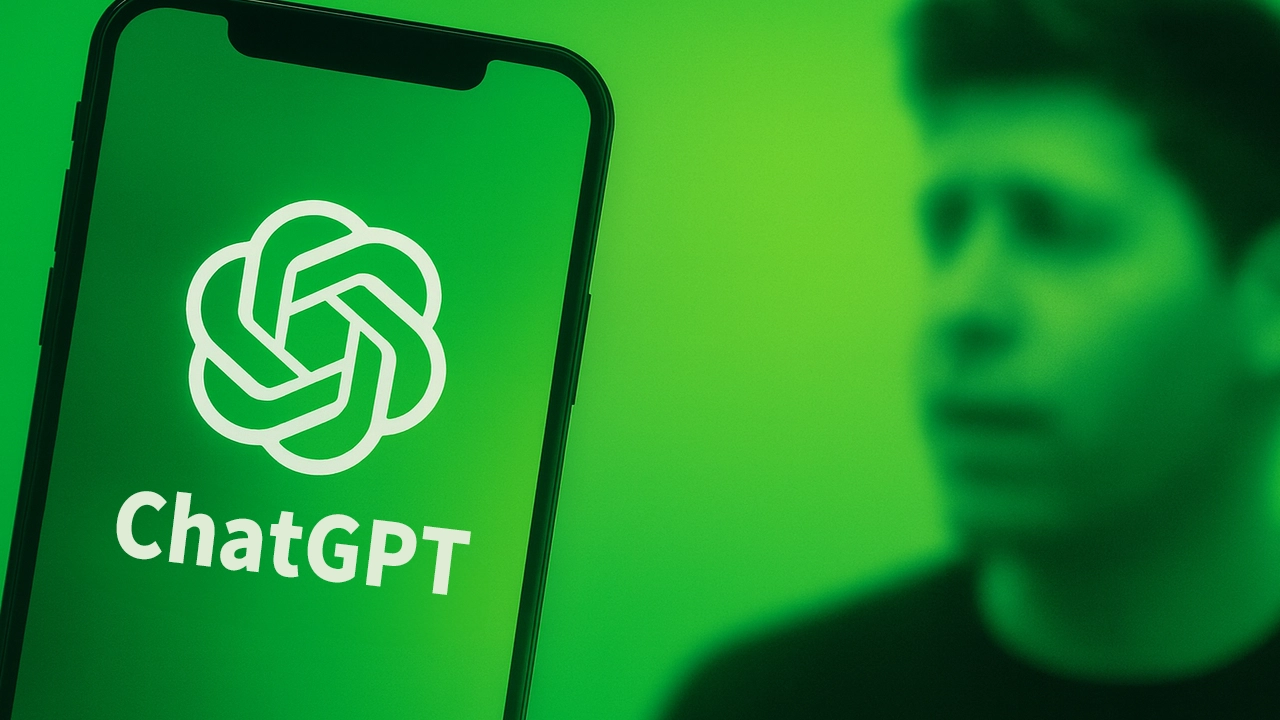


コメント